Microsoft'un haziran ayında tanıttığı Windows 11'in sistem gereksinimlerinden olan TPM 2.0, birçok tartışma yaratmıştı. Birçok anakart üreticisi de bu konuda açıklamalar yayınladı. MSI, Windows 11'in kurulabilmesi için gerekli olan TPM 2.0 uyumlu anakartlarının listesini açıkladı. Peki MSI anakartlarda TPM 2.0 nasıl etkinleştirilir? BIOS'dan TPM 2.0 nasıl açılır? İşte detaylar. TPM 2.0'ın nasıl etkinleştirileceğine geçmeden önce TPM 2.0 destekli MSI anakartlarının listesine bakalım. MSI, paylaştığı bir gönderi ile Windows 11 için TPM 2.0 desteği ile birlikte uyumlu Intel ve AMD anakart modellerini açıkladı.
TPM 2.0 destekli Intel anakart modelleri: 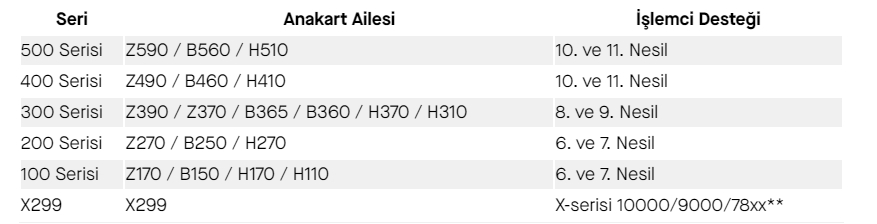
MSI'ın TPM 2.0 destekli AMD destekli anakartları: 
MSI anakartlarda TPM 2.0 nasıl açılır? BIOS'tan TPM 2.0 nasıl etkinleştirilir?
- Bilgisayarınızı açarken F8 tuşuna basıp BIOS'a girin
- BIOS ekranından F7'ye basıo EZ Mode'a geçin
- Settings > Security > Trusted Computing yolunu izleyin
- Trusted Computing altında TPM Device Selection seçeneğinden 2.0’ı seçin.
- Son olarak da F10'a basarak kaydedin ve bilgisayarınız yeniden başlayacaktır. Artık Windows 11 kurulumu için hazırsınız.
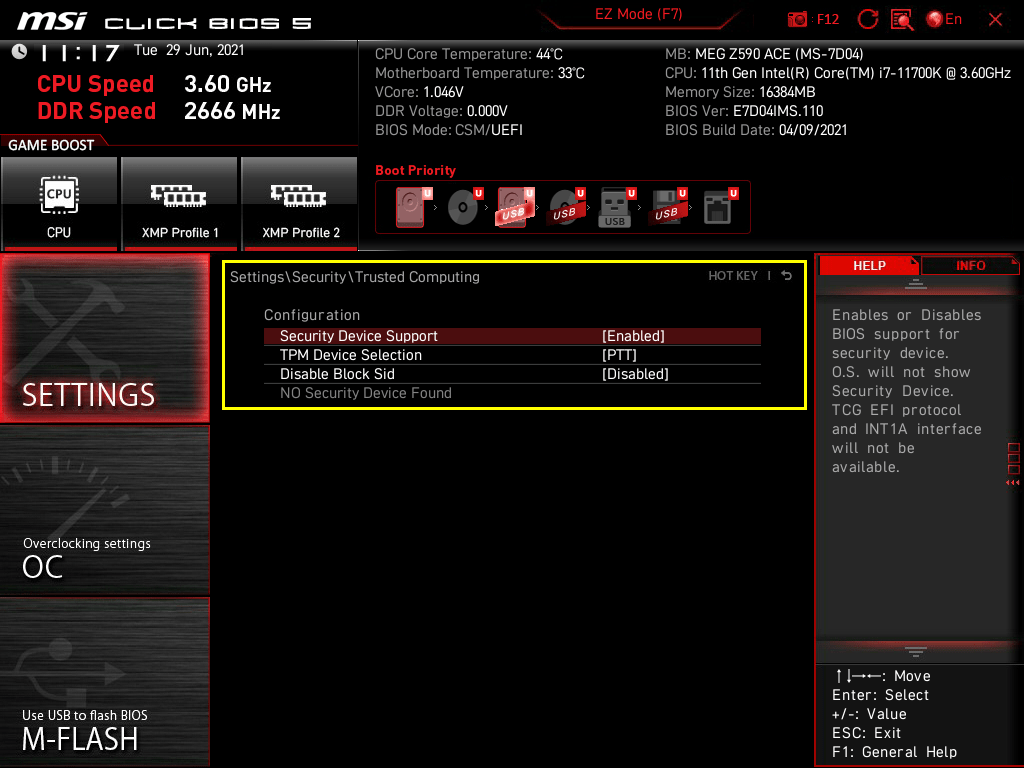
MSI Click BIOS'ta TPM 2.0 nasıl açılır?
- Bilgisayarınızı yeniden başlatıp F8 tuşuyla BIOS'a girin.
- Security başlığı altındaki Trusted Gaming bölümünü açın
- Security Device Support ayarını etkinleştirin. AMD fTPM Switch ayarını ise aynı bırakın.
- F10’a basarak kaydedin ve Windows 11 yüklemesi için hazırsınız.
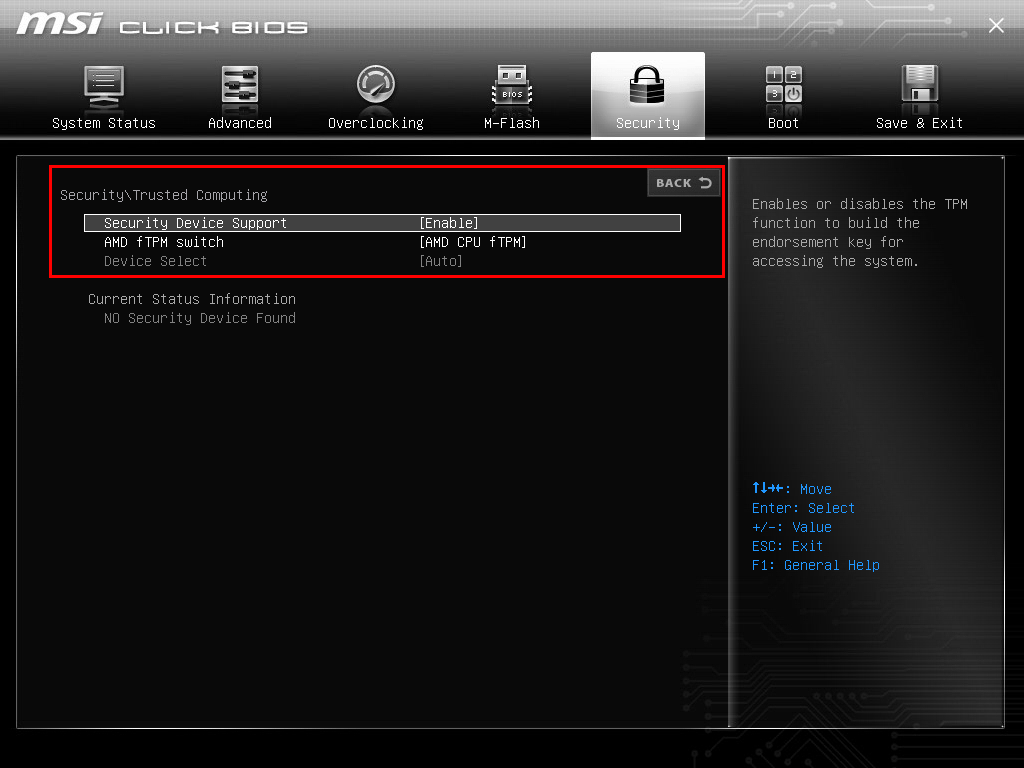
TPM nedir?
TPM veya Trusted Platform Module adındaki teknoloji, bilgisayarda şifreleme yapılmak istenildiğinde farklı şifre anahtarlarının tamamının veya bir bölümünün bu yonga üzerine kaydedilmesini sağlar. Windows 8.1 ve 10 ile getirilen şifreleme özelliği de TPM yongasıyla çalışıyordu ancak Microsoft eski işletim sistemlerinde bunu sistem gereksinimi olarak açıklamamıştı. Microsoft’un, Windows 11 için TPM 2.0 ‘ı gerekli kılması oldukça tepkiyle karşılandı.
Nasıl kontrol edilir?
Sistemlerinde TPM kontrolü yapmak isteyen kullanıcılar Win-R tuşuna basıp açılan çalıştır bölümüne ”tmp.msc” yazarak kontrol edebilirler. Ulusal güvenlik sağlamak ve verilere ulaşmak amacıyla Çin, Rusya, Beyaz Rusya ve Kazakistan TPM kullanımını engellemiş durumdayken bu yeni durumda neler yapacakları merak konusu. Microsoft, yeni işletim sistemi Windows 11 kurulumu yapabilmek için TPM 2.0 özelliğini mecbur kılmıştı. Eski sistemlerde bulunmayan bu modül, yoğun ilgi sonrası kara borsaya düştü.












